Google finisce l'app Back and Sync da u 2021 d'ottobre di u XNUMX. Mentre l'app continuarà à travaglià per e persone chì l'utilizanu digià, i novi utilizatori ùn ponu più ufficialmente scaricà o accede à questu. U supportu finisce in favore di a nova app desktop Drive. Veni cun una nova interfaccia d'utilizatore è una mansa di funzioni novi cum'è a capacità di firmà cù parechje cunti è un prucessu di stallazione completamente novu. Oltre à a copia di salvezza, a sincronia è u ligame Drive Stream, u desktop Drive funziona per i cunti persunali è di u spaziu di travagliu. Capemu cumu pudete copia di salvezza di fugliali è cartulare in Google Drive in PC è Mac utilizendu a nova app di desktop Drive.
Cumu fà una copia di salvezza di i fugliali in Google Drive in PC è Mac
1. apre stu ligame Per scaricà l'app desktop Drive . Cliccate quì nantu à u buttone . Scaricate Drive per desktop Per scaricà l'app per u vostru sistema operatore.
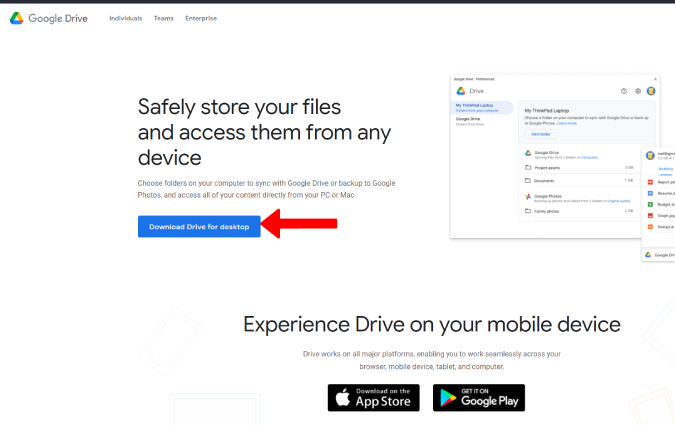
2. Una volta scaricatu, apre u schedariu telecaricatu è stallà cum'è qualsiasi prugramma in u vostru urdinatore.
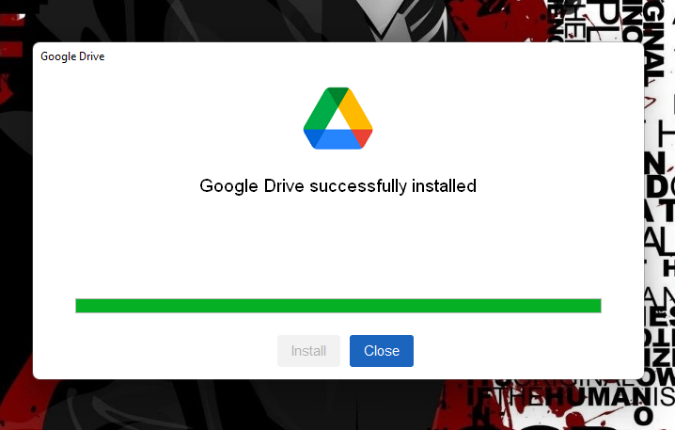
3. Aprite l'app è cliccate nant'à u buttone Accedi cù u vostru navigatore .
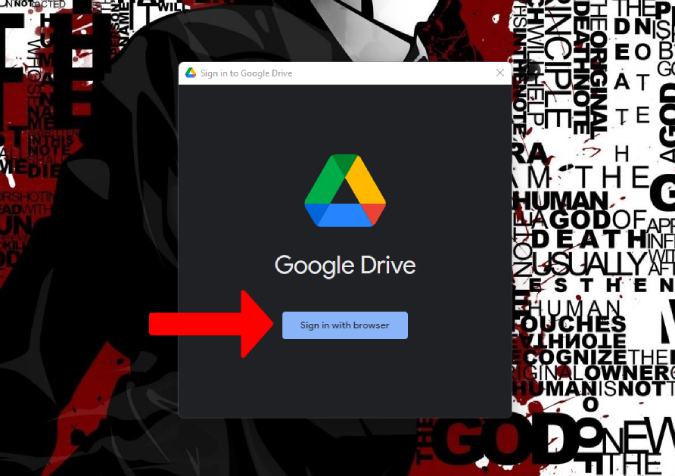
4. Questu apre u navigatore predeterminatu. quì Sign in cù un contu Google Induve vulete carcà e foto è i video.
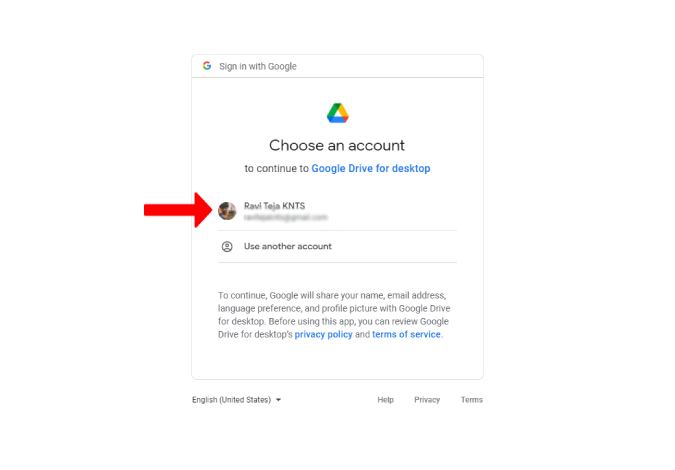
5. Dopu cliccate nant'à u buttone firmà lu Per cunfirmà chì avete scaricatu l'app da Google stessu.
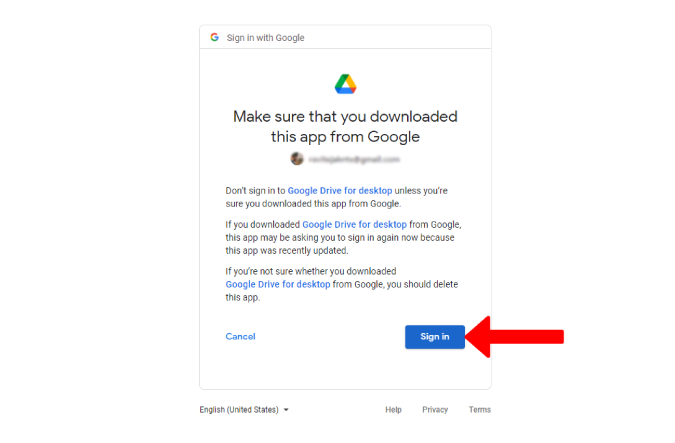
Què hè. Avete installatu l'app cù successu è hà logatu in u vostru contu Google. Avà tuttu ciò chì vi tocca à fà hè stallà u prucessu di salvezza.
6. toccu nantu icona Drive in a barra di attività in u cantonu in basso à destra. Se ùn pudete truvà micca, cliccate nantu à a freccia su. Se l'icona ùn hè ancu visibile, pruvate à apre u Drive installatu per l'app desktop da u menù Start è l'icona deve apparisce.
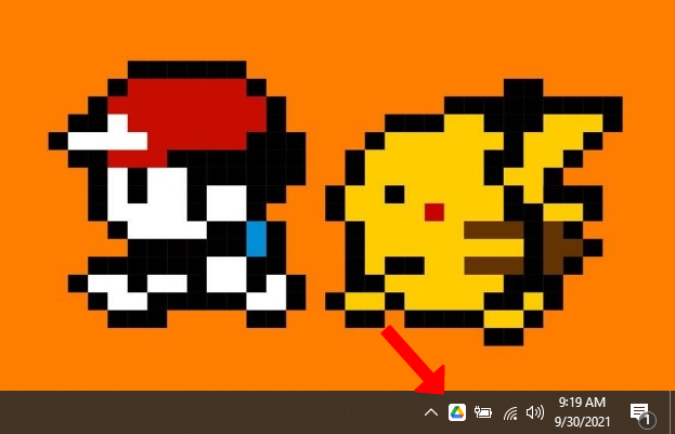
7. Cliccate quì nantu icona di ingranaggi dopu selezziunate Preferenze .
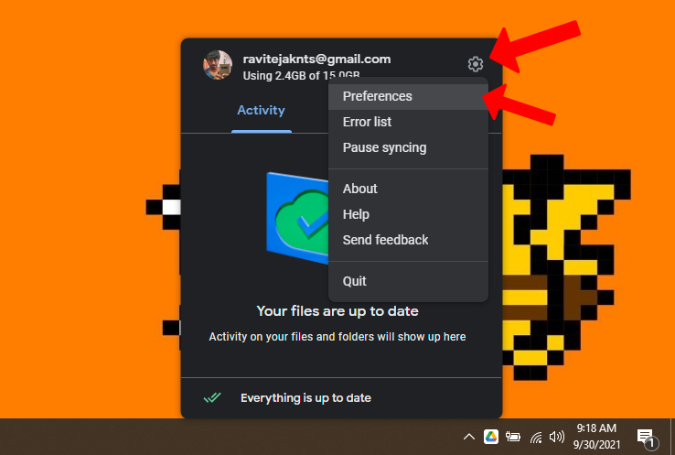
8. Cliccate aghjunghje cartulare nantu à l'urdinatore.
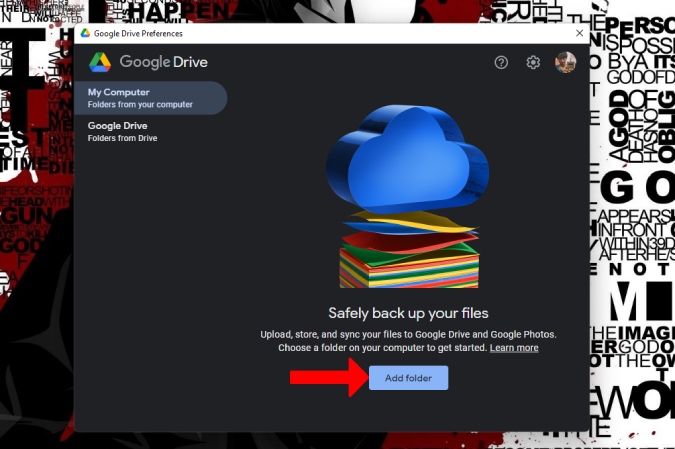
9. Questu apre u File Explorer in Windows o l'app Finder in Mac per pudè selezziunate u cartulare chì vulete fà una copia di salvezza. Ricurdativi chì Google Drive pò fà una copia di salvezza di tutti i fugliali è i cartulare in u fondu di a ghjerarchia di u cartulare. Allora pudete selezziunà u cartulare radicali per fà una copia di salvezza di tutti i schedari nantu à u vostru desktop.
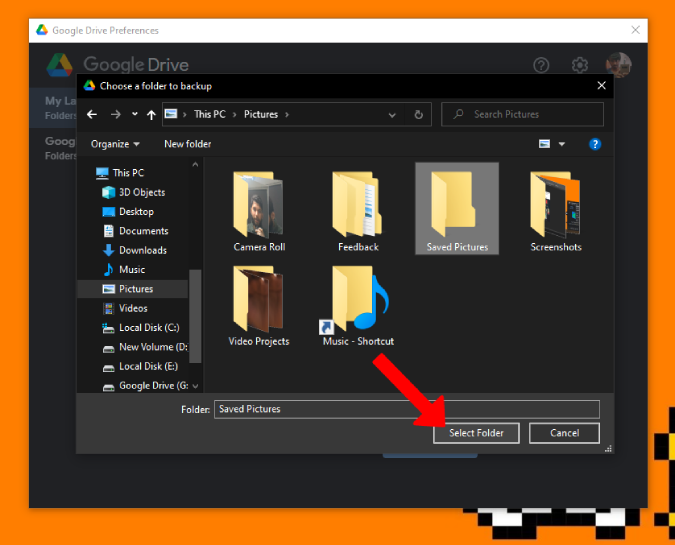
10. Una volta selezziunate u cartulare, apre una piccula finestra per annullà. Assicuratevi chì a marca di spunta hè attivata accantu Sincronizza cù Google Drive. Tù dinù ponu attivà u marcatu accantu Backup à Google Photos per copià Salvà e foto è i video in Google Photos, ma pò creà dati duplicati in Drive è Photos è occupanu più spaziu. Avà cliccate nant'à Hè stata compia .
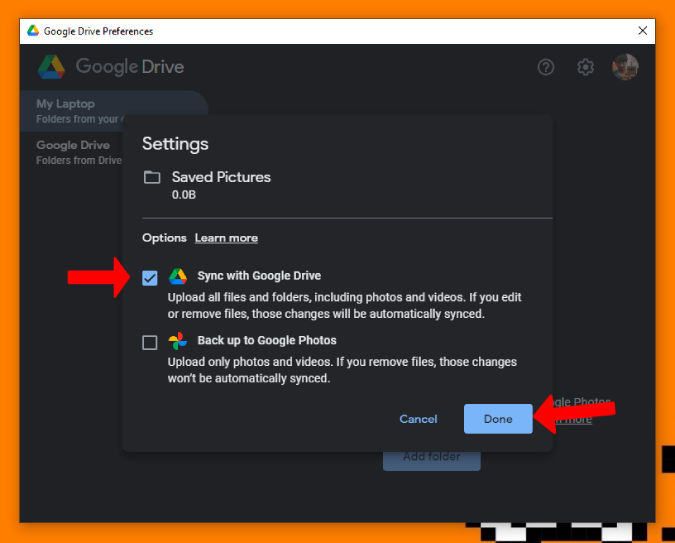
11. Cliccate u buttone Aghjunghjite u cartulare Di novu per selezziunà parechje cartulare per a copia di salvezza in Google Drive.
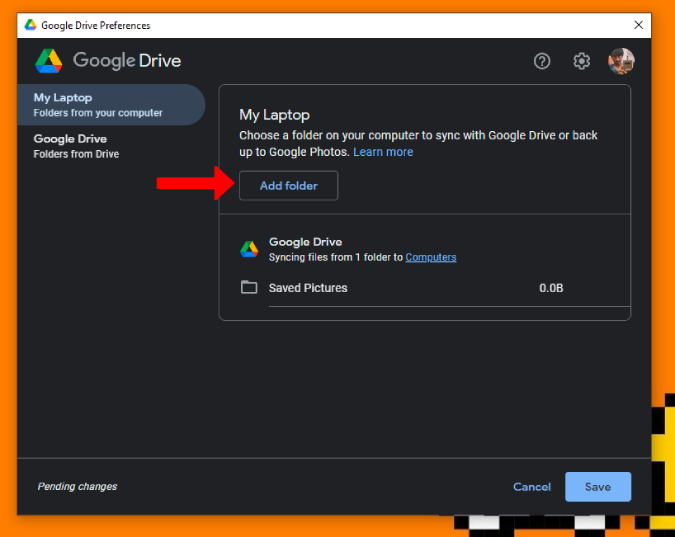
12. Una volta fattu, cliccate salvà . Stu farà una copia di salvezza di tutti i cartulare chì sò stati scelti.
Funzioni supplementari per l'impostazione
Attraversu u prucessu di sopra, vi ponu salvà u cartulare sceltu à Google Drive. Ma s'è vo vulete fà una copia di salvezza di qualsiasi schedariu particulari, basta trascinate è sguassate u schedariu in unu di i cartulare datu o direttamente in u vostru cartulare Google Drive. Una volta l'app hè stallata, crea una nova unità per Google Drive.
Pudete apre Preferenze, clicchendu l'icona Drive in a barra di u travagliu, clicchendu l'icona di l'ingranaggio è dopu selezziunate Preferenze. Questu hà da apre a finestra di Preferenze di Google Drive. Cliccate di novu nantu icona di ingranaggi In cima à destra per apre Settings.
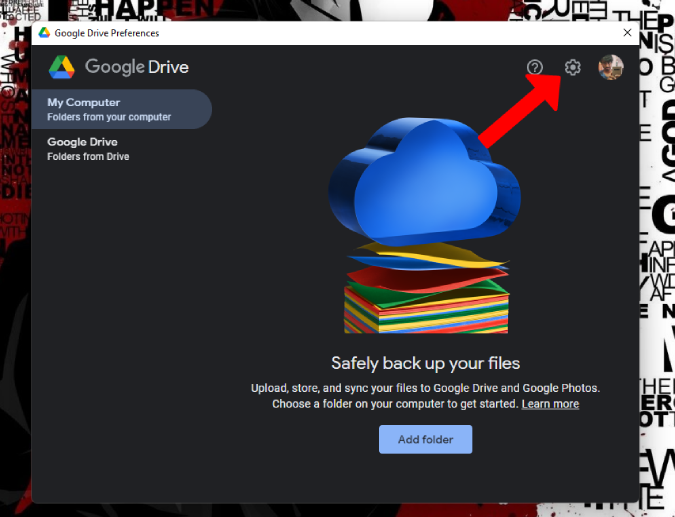
Quì selezziunate a lettera sottu a lettera di Google Drive. Una volta finitu, cliccate salvà .
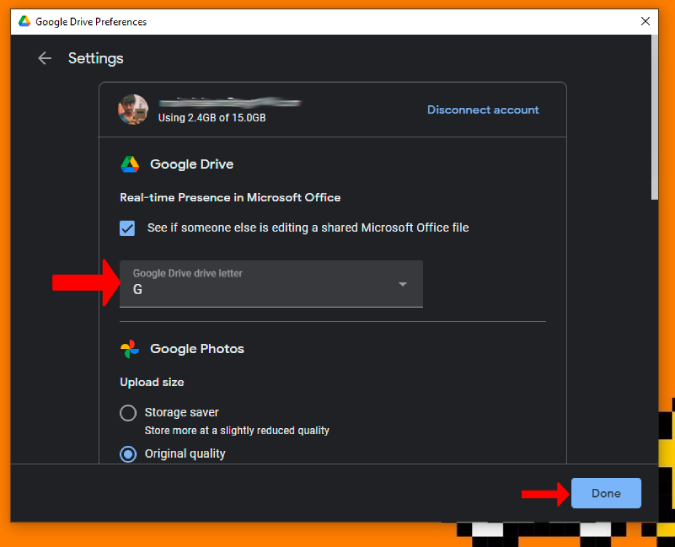
Cliccate nantu à l'opzione Google Drive in a barra lateral sinistra. Avà pudete stabilisce u flussu di u schedariu o cupià i schedari à u vostru Google Drive locale. Per automaticamente, serà in i schedarii in streaming chì pudete accede solu quandu ci hè una cunnessione Internet, ma pudete creà qualchi schedari offline se vulete. Passendu à l'opzione Fichi cumpatibili, tutti i schedarii di Google Drive seranu scaricati è posti nantu à quella unità. Inoltre, u drive serà sincronizatu cù Google Drive.
Conclusioni: Backup Files à Google Drive in PC / Mac
In più di a sincronizazione cù Google Drive è a copia di salvezza di e foto in Google Photos, Google Drive per u desktop vene ancu cù funzioni novi chì ùn sò micca Backup and Sync . Per esempiu, si integra megliu cù l'applicazioni Microsoft Office è hà ancu a capacità di sincronizà un unicu schedariu invece di fà una copia di salvezza.








